解决Win11鼠标右键没有以管理员身份运行选项的技巧和步骤
更新时间:2024-02-21 11:40:51作者:jiang
在使用Windows 11操作系统时,你可能会遇到一个问题,就是在鼠标右键菜单中没有以管理员身份运行的选项,这给我们在管理和操作系统文件时带来了一些不便。不用担心我们可以通过一些技巧和步骤来解决这个问题。在本文中我们将分享一些有效的方法,让你能够在Win11中使用鼠标右键以管理员身份运行程序或文件。让我们一起来看看吧!
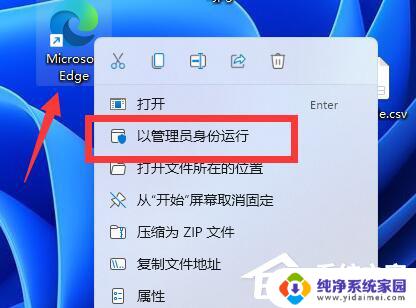
win11鼠标右键为什么没有以管理员身份运行:
1. 在运行中输入Regedit进入注册表编辑器。
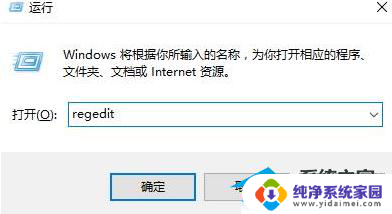
2. 在HKEY_CLASSES_ROOT\Msi.Package\shell路径,新建“Runas项,在Runas项右侧,更改默认字符串,为“以管理员身份运行”值。
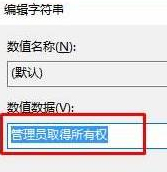
3. 在Runas下,继续新建“command”项。更改默认字符串为msiexec /i“%1”,退出注册表编辑器保存即可。
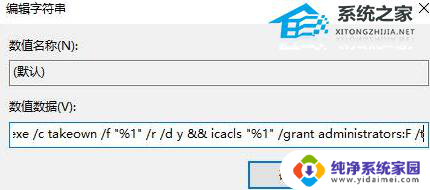
以上就是关于win11鼠标右键为什么没有以管理员身份运行的全部内容,如果你遇到相同情况,可以尝试使用我提供的方法来解决。
解决Win11鼠标右键没有以管理员身份运行选项的技巧和步骤相关教程
- win11电脑软件以管理员身份运行怎么取消 Win11鼠标右键没有以管理员身份运行选项怎么办
- win11文件右键没有以管理员身份运行 win11如何解决找不到管理员身份运行的问题
- win11右击没有以管理员身份运行的选项 win11无法运行管理员权限怎么办
- win11设置默认以管理员运行 Win11管理员身份运行方法
- win11管理身份启动运行 Win11管理员身份如何运行
- win11运行 管理员 win11管理员身份运行方法详解
- win11如何设置始终以管理员身份运行 Win11/10管理员身份运行软件的方法
- win11右键找不到以管理员身份运行 Win11找不到管理员权限怎么办
- win11怎么在文件夹里以管理员身份运行 Win10/Win11文件资源管理器设置
- 鼠标右键刷新选项没有了 Win11右键菜单无法刷新怎么办
- win11如何关闭协议版本6 ( tcp/ipv6 ) IPv6如何关闭
- win11实时防护自动开启 Win11实时保护老是自动开启的处理方式
- win11如何设置网页为默认主页 电脑浏览器主页设置教程
- win11一个屏幕分四个屏幕怎么办 笔记本如何分屏设置
- win11删除本地账户登录密码 Windows11删除账户密码步骤
- win11任务栏上图标大小 win11任务栏图标大小调整方法